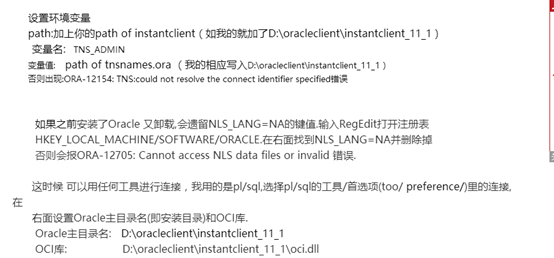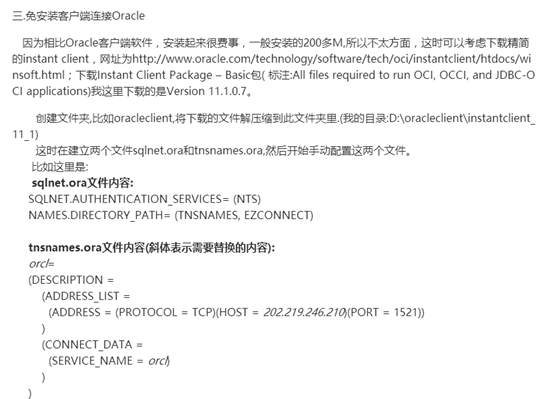SQLPLUS 远程连接数据库
1、首先去oracle的官方网站上http://www.oracle.com/technology/software/tech/oci/
instantclient/index.html下载(下面是10g的):
instantclient-basic-win32-10.2.0.4.zip
instantclient-odbc-win32-10.2.0.4.zip
instantclient-sqlplus-win32-10.2.0.4.zip
将下载的安装包全部解压,放在同一个目录下,比如在d:sqlplus。
2、 “控制面板”-”系统”-”高级”-”环境变量”-”系统变量”添加几个环境变量:
NLS_LANG = SIMPLIFIED CHINESE_CHINA.ZHS16GBK (或AMERICAN_AMERICA.ZHS16GBK)
TNS_ADMIN = d:sqlplus
LD_LIBRARY_PATH =
d:sqlplus
SQLPATH = d:sqlplus
Path变量结尾添加d:sqlplus
3、在d:sqlplus目录下创建TNSNAME.ORA文件,自己敲容易出问题,建议直接到安装oracle数据库的机器上拷贝过来用,内容如下:
# tnsnames.ora Network Configuration File: D:oracleproduct10.1.0db_2
etwork
admin nsnames.ora
# Generated by Oracle
configuration tools.
ORCL =
(DESCRIPTION =
(ADDRESS = (PROTOCOL =
TCP)(HOST = 192.168.208.120)(PORT = 1521))
(CONNECT_DATA =
(SERVER = DEDICATED)
(SERVICE_NAME = orcl)
)
)
EXTPROC_CONNECTION_DATA
=
(DESCRIPTION =
(ADDRESS_LIST =
(ADDRESS = (PROTOCOL =
IPC)(KEY = EXTPROC))
)
(CONNECT_DATA =
(SID = PLSExtProc)
(PRESENTATION = RO)
)
)
以上文件中,ORCL是个连接标示符,可以自己修改,HOST是远程Oracle服务器的地址,PORT是Oracle的服务端口,没有修改过的话,默认是1521。Service_name是远程实例名称。
4、命令行下,切换到d:sqlplus,运行odbc_install.exe,安装ODBC驱动。
5、使用sql-plus连接
命令行下执行sqlplus /nolog
进入sqlplus提示符,输入
connect
<username>/<password>@<连接标识符>
或者
sqlplus 用户名/密码@192.168.208.120:1521/orcl
没有意外的话连接成功。
如果上述方法试验没有成功,用下面的方式最直接了
Sqlplus system/manager@'(description=(address_list=(address=(proto=tcp)(host=192.168.208.120)(port=1521)))(connect_data=(service_name=orcl)))’